Kujundusmallid
Esitluse kujundamisel on väga mugav kasutada valmis kujundusmalle. Arvutis olevas programmis on neid valmiskujul mitmeid, paljudel valmismallidel on lisaks veel mitu värvivalikut. Väga mõnus on esitlusi teha Office 365 keskkonnas, sest seal on olemas automaatne kujundaja, mis pakub sulle väga vinge välimusega lahendusi. Veelgi enam, kui oled oma slaidile lisanud teksti ja pildi, siis pakub kujundaja sulle kohe välja ka mitu võimalust, kuidas need võiks olla slaididel paigutatud.
Kuna esitluse üheks eesmärgiks on haarata kuulajate tähelepanu, siis võib esitluste kujundamisel olla palju julgem kui referaatide koostamisel. Siiski proovi tunnetada hea maitse piiri, sest liiga kirev esitlus hakkab ise domineerima ning juhib tähelepanu oluliselt eemale.
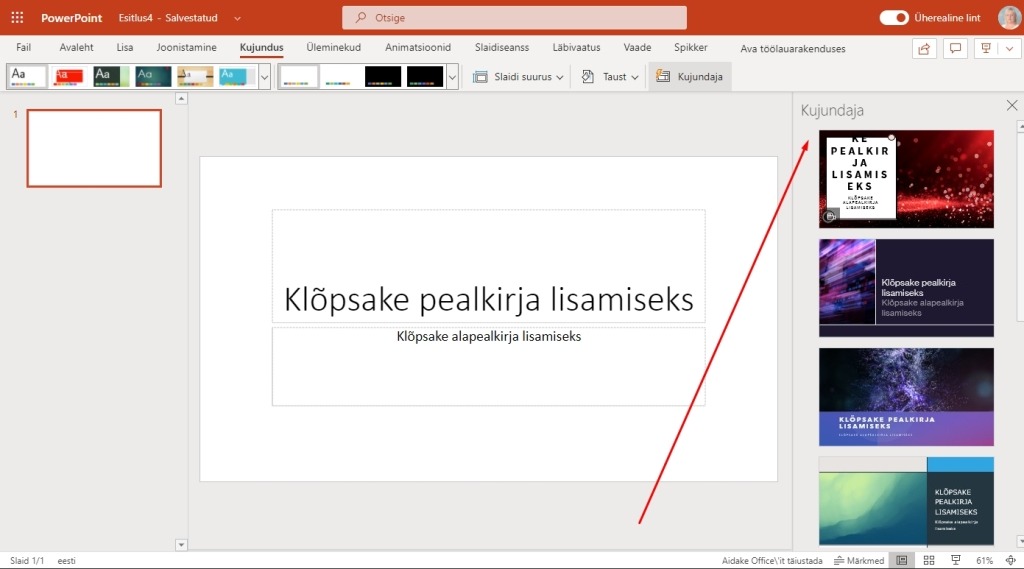
Slaidi paigutus
Tavapäraselt on slaidil pisut suuremas kirjas pealkiri ja sisuks pisut väiksemas kirjas tekst ja/või pilt. Seda tasub ka sinul jälgida ja slaidide pealkirjast ei tasu mõjuva põhjuseta loobuda. Slaidil olev tekst võib olla paigutatud ühte või mitmesse veergu. Kui tekst koosneb paljudest märksõnadest on mitu tulpa parem. Kahe tulba puhul saab lisada ühte neist tekst ja teise pilt.
Teksti sisestamise reeglid
Enamasti on pealkirjad suurusega 30-44 pt ja tekstid suurusega 27-32 pt (kuid mitte suurem kui pealkirjad). PowerPoint muudab ise tekstide suurust, kui teksti on rohkem. Vajadusel võid ka ise teksti suurust muuta. Hea on meeles pidada 6×6 reegel, ehk see kui slaidil on kõige rohkem 6 rida teksti ja kuus sõna reas. Kuid pane kirja ikka rohkem kui üks-kaks rida teksti.
Teksti sisestamisel säilita täpploend, see aitab vaatajal slaidil olevat teksti jälgida. Kasuta lühikesi lauseid või märksõnu. Jäta meelde –vähem on alati parem!
Rea lõpus sageli punkti ei kasutata, eriti kui tegemist on ainult märksõnadega. Siin lähevad kujundustavad ja eesti keele reeglid natuke lahku. Samas ei ole iialgi vale kirjutada korrektses emakeeles. Punktide ja komade kasutamisel mõtle ka lause terviklikusele, kui tegu on loendiga, siis vajad koolonit, komasid ja lause lõpus punkti.
Teksti kujundamise nipid:
- heledal taustal kasuta tumedat kirja ja vastupidi,
- rõhuta teksti paksu kirjaga (väldi allajoonimist),
- võõrkeelsed sõnad ja väljendid peavad olema kaldkirjas.
Fondid
Kui kasutad valmis malle, siis on tavaliselt fondid juba valitud. Muidugi saad neid muuta, kuid kuna slaide on mitmeid, siis on see väga suur töö. Kujundajad peavad parimaks serifideta või väiksemate seriifidega fonte (nt Tahoma, Verdana), sest neid on ekraanilt parem vaadata.
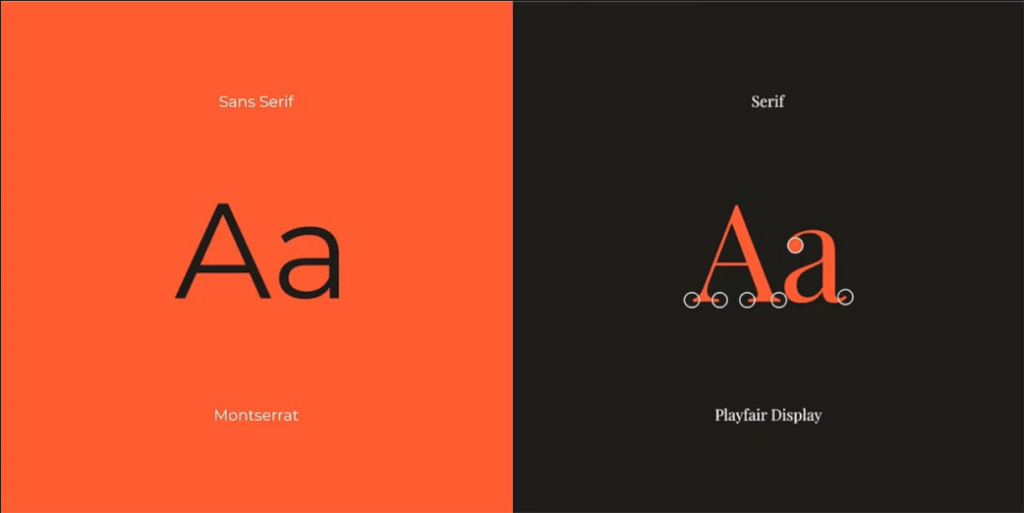
Kogu esitluse peale piisab kahest erinevast fondist. Vältima peaks “ilusaid” fonte, sest need ei ole hästi loetavad.
Pildid ja fotod
Pildid ja fotod annavad esitlusele sageli palju juurde, aga need peaksid kindlasti olema asjakohased. Ilusaid lillekesi või emotikone seetõttu ei ole põhjust lisada (v.a juhul, kui neil on mingi kindel eesmärk).
Pildi paigutamisel on taas hea ära kasutada valmis slaidi malle (nt kaks sisu) või automaatse kujundaja poolt pakutud variante. Kui nihutad ise pilti, siis jälgi, et pildil ja tekstil ei tekiks kattuvaid kohti. Samuti peaks pildi ümber jääma natuke vaba ruumi.
Pildi suuruse muutmiseks kasuta pildi nurkades olevaid pidemaid, siis ei muutu pildi proportsioonid (pilt ei muutu lapikuks). Väga mugav on PowerPointis kasutada pildi kärpimise tööriista, mille abil saad ebaolulise osa pildist ära lõigata.
Kõige tähtsam on meelde jätta, et kõikide internetist võetud piltide puhul tuleb allikale viidata! Seda võid teha väikses kirjas pildi all või lisada viite allikate lehele.
Peamised vead õpilaste esitluses
- Teksti on liiga palju.
Lahendus: Tee ühest slaidist mitu. Tihedat teksti ei jaksa keegi jälgida. - Liiga väike tekst, mida ei näe seinalt lugeda.
Lahendus: Kontrolli, kas saaks lauseid lühemaks teha ja kas kõik laused ikka on olulised. Kui olulist teksti on palju, tee ühest slaidist kaks. - Pilt on liiga pisike.
Lahendus: Kui vajalik pilt hästi ei mahu, siis pane see eraldi slaidile. - Pildi väiksemaks tegemisel on pilt muutunud “lapikuks”.
Lahendus: Lähtesta pilt ja muuda selle suurust pildi nurgas olevast pidemest. - Tekst on osaliselt pildi peal.
Lahendus: Vaata pildi paigutus üle. - Tekst on copy-paste Vikipeediast.
Lahendus: Refereeri, lühenda, kasuta märksõnu ning ära kasuta allikana ainult Vikipeediat. - Esitluses üritatakse “pulli” teha.
Lahendus: Analüüsi, kas see konkreetne esitlus on naljategemiseks sobiv koht. Peen huumor võib vahel olla asjakohane, kuid sellega on kerge liiale minna. Kui kasutad nalja, siis jälgi, et see ei oleks kellegi jaoks solvav.
